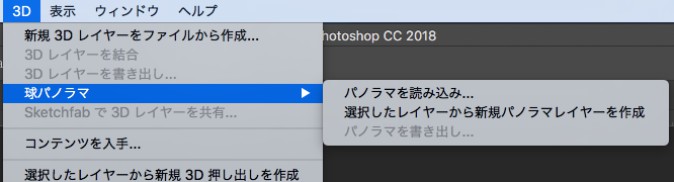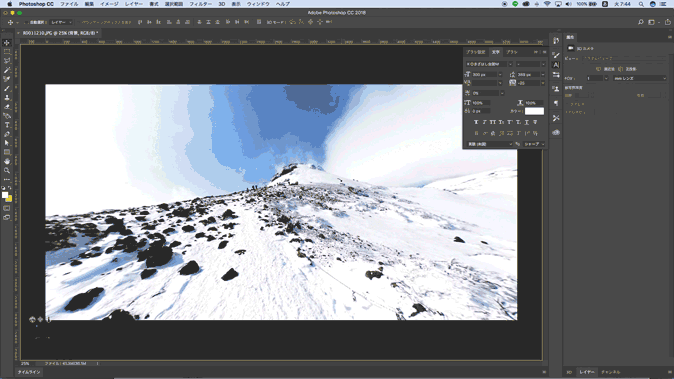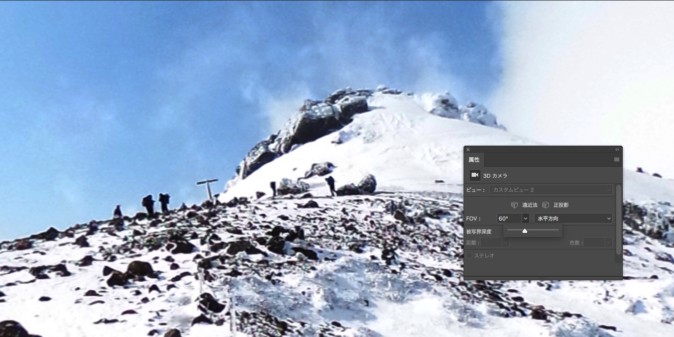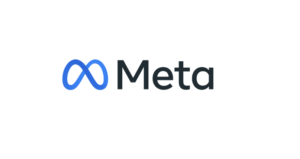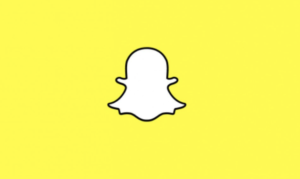普通の写真とは違い、その空間自体を切り取ってしまう360度カメラ。その知名度も上がり、だんだんと身近になってきた印象です。今回紹介するのは、写真編集等で業界標準となっているAdobe Photoshop が、2017年10月のアップデートによってパノラマ編集が可能になったこと。
では、実際に使って見ましょう。
写真の読み込みを今までと同じように行います。筆者(Mac)はFinderから360度カメラで撮影した画像をドロップ。
読み込みが終わると、展開された画像が表示されます。ここまでは、以前のバージョンと同じです。
上部のメニューから、3D → 球パノラマ → 選択したレイヤーから新規パノラマレイヤーを作成をクリックします。
これにより、すぐに3Dパノラマビューを表示させることができます。
視野角(FOV)の調整も可能です。
60度(水平方向)
3Dペイントで360度画像の中に絵を描くことも可能になりました。
編集した画像の書き出しは、「3D/球パノラマ/パノラマ」を書き出しで行うことができます。ぜひ試してみてはいかがでしょうか。
(参考)
Adobe公式
https://helpx.adobe.com/jp/photoshop/using/create-panoramic-images-photomerge.html